윈도우 10, 11 작업 표시줄 섬네일 미리보기 크기 사이즈 조절 조정하기
윈도우 사용 시 필요한 프로그램을 실행하게 되면 작업 표시줄에 아이콘이 생기고 마우스 오버를 하면 섬네일이 표시됩니다.
유튜브같이 동영상인 경우 섬네일을 통해서 재생되는 영상을 확인할 수도 있는데요.
동영상뿐만 아니라 작업 진행 중인 프로그램을 창을 띄우지 않고 미리 볼 수 있습니다.
다만 사이즈가 크거나 작다고 느끼는 경우 사이즈를 조절할 수 있지만 화면 기능으로는 제공되지 않아
레지스트리로 수정해야 합니다.
그럼 방법을 알아보겠습니다.

"윈도우 키 + R" 버튼을 클릭하면 실행창이 열립니다. 입력 박스에 "regedit"를 입력 후 엔터키를 눌러주세요

레지스트리 편집 창이 열리는데요 아래 경로로 이동합니다.
아래 주소를 복사해서 주소란에 붙여넣기 하면 폴더로 바로 이동하게 됩니다. 컴퓨터\HKEY_CURRENT_USER\Software\Microsoft\Windows\CurrentVersion\Explorer\Taskband

[Taskband] 폴더가 선택되고 우측 빈 곳에서 마우스 오른쪽 버튼을 클릭합니다.
메뉴가 열리면 [새로 만들기]-[DWORD(32비트)]를 선택해주세요
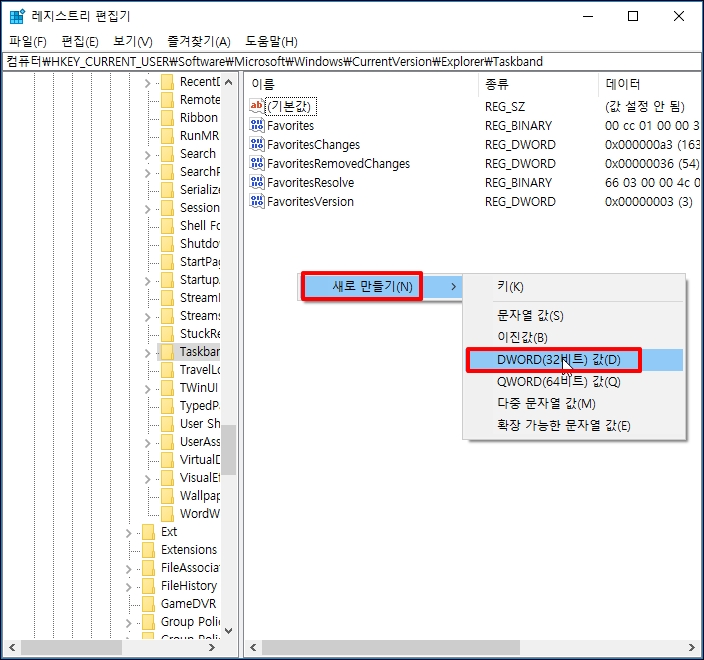
새 항목이 생성되면 이름을 "MinThumbSizePx"로 입력합니다. 편집모드가 아니라서 이름을 변경하지 못하면
선택 후 F2키를 누르시면 됩니다.
새로 생성한 [MinThumbSizePx]를 더블클릭해주세요
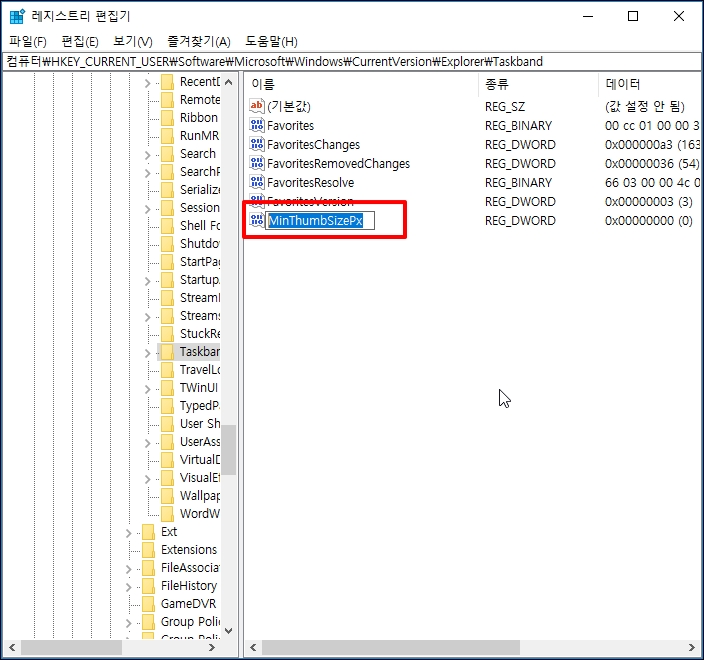
값 편집 창이 열리는데요 값 데이터에 300~500 사이의 값을 입력하시면 됩니다.
재부팅 후 섬네일을 보시면 크기가 변경된 것을 확인할 수 있습니다

윈도우 10, 11 작업 표시줄 섬네일 미리보기 크기 사이즈 조절 조정하기를 알아보았습니다.